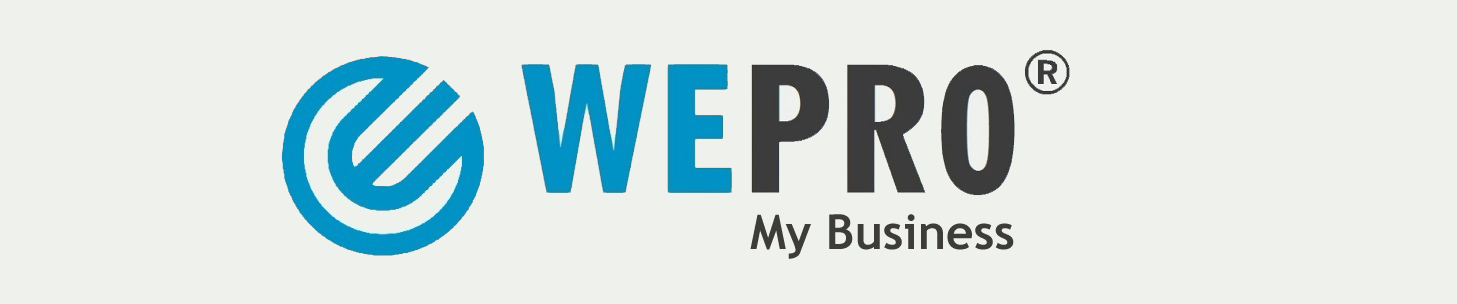Auftrag – Neues Feld für das Auftraggeber-Datum (Händlerdatum)
Im Auftrag kann nun ein zusätzliches Datum eingegeben werden. Dies wird z.B. verwendet, um das Händler-Eingangsdatum bzw. ein Fremd-Eingangsdatum zu erfassen. Damit kann auch die tatsächliche Durchlaufzeit des Endkunden bei Händlerreparaturen ermittelt werden. Das Feld befindet sich in der Auftragsmaske rechts neben dem Feld „Auftraggeber Kundennummer“.
Auftrag Evidenzliste – Filter nach Hersteller
In der Evidenzliste kann nun nach dem Hersteller gefiltert werden. Damit ist bei Verwendung von mehreren Hersteller-Schnittstellen eine bessere Übersicht gewährleistet. Als Standard werden immer alle Hersteller angezeigt.
Nach Auswahl des gewünschten Herstellers und Betätigung von „F5 – Aktualisieren“ werden nur die Evidenzen des jeweiligen Herstellers angezeigt.
Auftrag Evidenzliste – Trennung nach Filiale
Für die Evidenzliste steht nun eine Trennung nach Filiale zur Verfügung. Dafür muss bei der entsprechenden Hersteller-Schnittstelle eine Trennung der Filiale ebenfalls unterstützt werden. Somit können Sie im WEPRO® die Evidenzen trennen, sobald das Filialmodul aktiviert ist. Neue Aufträge erscheinen ausschliesslich in der zugeordneten Filiale. Damit kann auch die Abwicklung für die Hersteller-Schnittstelle filialbezogen durchgeführt werden.
Als Standard werden immer alle Evidenzen angezeigt, unabhängig von der jeweiligen Filiale.
[Diese Funktion ist Teil des WEPRO® Filialmoduls]
Auftrag Evidenzliste – Modellzuordnung vor Neuanlage Auftrag
Es kann nun bereits vor der Übernahme in einen Auftrag das Modell im WEPRO® neu angelegt oder zugeordnet werden.
Neben dem Feld „Modell:“ erscheint zuerst ein roter Punkt. Dies signalisiert, dass es noch keine fixe Modellzuordnung gibt.
Mit der ENTER-Taste können Sie nach der eingetragenen Modellnummer in Ihrem Gerätestamm suchen. Es ist auch möglich, dort nach allen anderen Feldern zu suchen (Geräteart, Marke, Herstellercode etc.). Ein zugeordnetes Gerät wird dann automatisch mit einem grünen Punkt in den neuen Auftrag übernommen und dort verknüpft.
Tipp: Wenn die Gerätedatenfelder in der Evidenzliste vorne gereiht sind, können Sie während der Suche alle Daten einsehen und somit auch leichter das Modell finden. Sollte das Modell nicht in Ihrem Gerätestamm vorhanden sein, können Sie dies auch dort gleich neu anlegen. Dafür im Gerätestamm oder in der Ergebnisliste der Suche die Neuanlage mit „F1 – Neu“ starten.
Anschließend die Gerätedaten eingeben und mit „F4 – Speichern“ – und das Gerät wird in die Evidenzliste übernommen (grüner Punkt).
Garantieabrechnung ESECO – Upload beinhaltet Fehlercode
Bei der Erstellung der Abrechnungsdatei für die ESECO GmbH wird nun das Feld „Fehlercode“ aus den Garantiedaten übermittelt. Dieses Feld wird für die Abrechnung einiger Hersteller verwendet.
[Diese Funktion ist Teil der WEPRO® ESECO Garantieabrechnung]
Garantieabrechnung Samsung – IMEI und Filiale in der Liste ergänzt
In der Liste der Samsung Garantieabrechnung werden nun die beiden Felder „IMEI“ und „Filiale“ mit angezeigt.
Das Feld „IMEI“ wird für die Reparatur von mobilen Geräten benötigt. Die Filiale dient zur Übersicht des Annahmeortes der Reparatur.
Die IMEI Nummer wird auch gemeinsam mit der Garantie Abrechnungsdatei übermittelt.
[Diese Funktion ist Teil der WEPRO® Samsung Garantieabrechnung]
Garantieabrechnung LG – Neue Felder und Export direkt in Excel
Der Export der LG Garantieabrechnung wird nun statt in einer CSV Datei direkt in ein Excel Formular durchgeführt.
Es muss dafür lediglich Microsoft Excel am Computer installiert sein. Die Konvertierung der Datei fällt somit in Zukunft weg.
Zusätzlich wurden drei neue Felder integriert, die auch in der LG Garantiedaten-Eingabe neu zur Verfügung stehen:
oldModuleSerialNo — Bei Tausch eines Displays, T-Con oder Array, wird hier die alte Seriennummer (Panel) eingetragen.
newModuleSerialNo — Bei Tausch eines Displays, T-Con oder Array, wird hier die neue Seriennummer (Panel) eingetragen.
ascRepairRemarkDesc — Zusatzinfo zur Behebung der Reparatur.
Garantieabrechnung AEG – Neue Spalten für die Preise dazu
In der Liste der AEG (Electrolux) Garantieabrechnung werden nun die Pauschalfelder „Arbeit“, „Material“, „Kleinmaterial und „Spesen“ ebenfalls mit angezeigt. Wie gewohnt stehen die Felder auch im CSV Export und Ausdruck zur Verfügung.
[Diese Funktion ist Teil der WEPRO® AEG Garantieabrechnung]
Garantieabrechnung AEG – Anpassung IKEA Ticketnummer
Beim Export der AEG Garantieabrechnung wird nun folgende Befüllung durchgeführt:
- 1. Spalte à immer interne WEPRO® Auftragsnummer
- Neue Spalte „OHEREF“ zwischen der Spalte „FAHRT“ und der Spalte „OHKEMA“ eingefügt. Wenn der Text in der Auftraggeber Kundennummer mit „T0“ (Null) beginnt, dann wird dieser Text in die Spalte „OHEREF“ als IKEA Ticketnummer eingetragen.
[Diese Funktion ist Teil der WEPRO® AEG Garantieabrechnung]
Liebherr Bestellung Export integriert
Für die Marke Liebherr wurde nun ein eigener Bestellexport hinzugefügt. Damit kann direkt aus der Warenwirtschaft –> “Bestellung durchführen” die Exportdatei erstellt werden. Diese wird dann in den Warenkorb von Liebherr LIPARTS geladen.
[Diese Funktion ist Teil der WEPRO® Liebherr Bestellschnittstelle.]
Garantieabrechnung – Filter nach Filiale
In der Garantieabrechnung kann nun nach Filiale gefiltert werden. Damit ist bei Verwendung des WEPRO® Filialmoduls eine Übersicht nach Filiale möglich. Dies gilt für alle Hersteller. Als Standard werden alle Aufträge angezeigt – nach Auswahl der gewünschten Filiale und Betätigung von „F5 – Aktualisieren“ sind nur die Garantieaufträge der gewählten Filiale ersichtlich.
[Diese Funktion ist Teil des WEPRO® Filialmoduls]
Garantieabrechnung DKB – Anpassungen Abrechnungsdatei
- Teilweise Änderungen der Spaltennamen
- Zusätzliche Spalte vorne mit fortlaufender Zeilennummer
- Änderungen an manchen Texten für den Auftragsgrund
- Spaltenanordnung angepasst
- Bei leerer Seriennummer wird der Text „keine vorhanden“ geschrieben
- Fehlercode 1+2 wird mit exportiert
[Diese Funktion ist Teil der WEPRO® DKB Garantieabrechnung]
Garantieabrechnung Allgemein – Endkunde als Standard ausgewählt (Einstellung aktiv bei Weißwarenkunden)
Bei den Garantiedaten ist nun im Karteireiter „Adressdaten“ vorab „Endkunde“ ausgewählt. Es kann jederzeit auf „Händler“ umgestellt werden.
Garantiedaten – Automatischer Aufruf nach Reparatur Annahme
Es kann nun pro Garantiehersteller eingestellt werden, ob nach dem Erfassen einer neuen Reparatur automatisch die Maske für die Garantiedaten angezeigt werden soll. In den Garantiedaten kann z.B. gleich der erste Teil des IRIS Codes erfasst werden, oder wichtige Felder für den jeweiligen Hersteller vorbefüllt werden.
Administration – Regionen in der Listenwartung hinzugefügt
In der „Administration – Listenwartung“ gibt es nun die neue Liste „Regionen“. Diese werden für die neue Terminplanung benötigt. Damit können Touren der Techniker in vorher definierten Regionen geplant werden (z.B. Tour „Innsbruck Stadt“, „Innsbruck Land 1“, „Innsbruck Land 2“ etc.).
Die jeweilige Region wird dann automatisch anhand der Postleitzahl ermittelt. Regionen müssen vorher den Postleitzahlen zugeordnet werden.
Administration – Techniker Textfeld in der Listenwartung erweitert
In der „Administration – Listenwartung“ wurden nun die Fertigtexte der Techniker erweitert. Es sind nun 4000 Zeichen zur Eingabe verfügbar. Auch das Eingabefeld wurde dafür vergrößert.
Administration Listenwartung – Neues Feld „E-Mail“ für Bearbeiter
In der Listenwartung der Administration kann nun für einen Bearbeiter eine separate E-Mail Adresse angegeben werden. Dies wird in Zukunft vor allem für ein besseres Handling diverser Garantie-/Bestellschnittstellen verwendet. Damit kann dem betroffenen Bearbeiter z.B. eines Auftrags direkt ein E-Mail gesendet werden. Damit erleichtert sich auch die Kontrolle der automatisierten Schnittstellen.
Dateninfo – Erweiterung der Anzeige der Uhrzeit
Bei der Dateninfo eines Eintrags wird der Zeitstempel der Anlage und der letzten Änderung eines Auftrags/Techniker etc. angezeigt. Dort werden nun auch – zusätzlich zur Stunden und Minuten – die Sekunden mit angezeigt.
Techniker – Erweiterung Textfeld
Im Register „Techniker“ stehen nun ebenfalls 4000 Zeichen für die durchgeführten Arbeiten zur Verfügung.
Vordefinierte Texte können wie gewohnt aus der Liste der „Techniker Fertigtexte“ (Administration – Listenwartung) ausgewählt werden.
Auftrag Evidenzliste – Filter nach Fremdkey integriert
In der Auftrag Evidenzliste kann nun bei Call Center Aufträgen der Hersteller nach deren eindeutiger Nummer (Fremdkey) gefiltert werden. Dafür einfach in das Feld „Fremdkey“ den gewünschten Suchstring eingeben und mit „F5 – Aktualisieren“ die Liste neu laden. Es wird dann automatisch nach dem Fremdkey des Herstellers gefiltert. Zusätzlich wird der Filter rot markiert, damit diese Einschränkung nicht übersehen wird.
Diese Funktion ist im Zuge einer Hersteller Call Center Schnittstelle verfügbar.
Erweiterte Suche Auftrag – Bemerkung als Suchfeld dazu
In der erweiterten Suche nach Aufträgen kann nun auch nach einem beliebigen Text in der Bemerkung gesucht werden. Sie können dabei auch mit den gewohnten Platzhaltern arbeiten.
Beispiel: Die Suche nach „%Kunde“ findet alle Reparaturen, welche in der Bemerkung das Wort „Kunde“ stehen haben. Egal ob dies am Anfang des Textes oder mitten drin steht. Das „%“-Zeichen ist damit der Platzhalter für beliebige Zeichen. Groß- und Kleinschreibung machen keinen Unterschied.
Erweiterte Suche Logistik – Neue Felder in der Liste und als Filter
In der erweiterten Suche nach Logistikaufträgen sind nun folgende Felder neu in der Liste verfügbar: „Termin Start“, „Termin Ende“, „Sendungsnummer“ und „Barcode“. Nach diesen Feldern kann auch gesucht/gefiltert werden.
Logistik – Sendungsverfolgung Paket Eingang
Im Logistikmodul bzw. im Transport-Formular besteht nun auch die Möglichkeit, eine Sendungsverfolgung für eingehende Sendungen aufzurufen (bisher nur für ausgehende Pakete möglich). Je nach Logistikunternehmen wird der entsprechende Link direkt im Transport-Formular zur Verfügung gestellt. Voraussetzung dafür ist eine entsprechende Logistik-, bzw. Versandschnittstelle zum Logistikunternehmen.
Kostenvoranschlag Druck – Neue Option <kein Zusatztext>
Beim Ausdruck eines Kostenvoranschlags gibt es eine Option für den Druck eines Zusatztextes („Entsorgung kostenlos“, etc.).
Hier kann nun auch „<kein Zusatztext>“ gewählt werden. Somit wird kein zusätzlicher Ausdrucktext hinzugefügt.
Druck Zahlungsbedingungen – Text „netto“ entfernt
Bei den Zahlungsbedingungen wurde der Text “Innerhalb von 10 Tagen netto” nun geändert auf “Innerhalb von 10 Tagen ohne Abzug”. Dies vermeidet Probleme von falschen Zahlungen ohne Mehrwertsteuer.“
Druck Techniker – Händlername und Kaufdatum dazu
Beim Ausdruck des Technikers wird nun wie bei den Rechnungen der Händlername und das Kaufdatum gedruckt.
Druck – Erweiterung Briefkopf
Bei allen Ausdrucken wurde der Briefkopf im oberen Bereich angepasst. Es wurde nun die Leerzeile zwischen dem Feld Name2 und der Straße entfernt. Damit wurde Platz für weitere Kommunikationsfelder geschaffen. Es werden nun, wenn vorhanden, beide Telefonnummern getrennt mit einem “ | “ angedruckt. Zusätzlich wird auch die E-Mail Adresse des Auftraggebers auf der linken Seite gedruckt (Ausnahme: Fakturen-/oder Lieferadresse hinterlegt).
Kassabuch – Integration Listeneinstellungen
Im Kassabuch kann nun ebenfalls die Liste komplett angepasst werden. Dabei stehen auch die gewohnten Funktionen für den Export und Ausdruck zur Verfügung. Mit dem CSV Export haben Sie die Möglichkeit das Kassabuch zu exportieren um die Beträge z.B. an die Buchhaltung weiter zu geben. Die Funktion steht wie gewohnt unter „F6 – Liste“ zur Verfügung.
Buchhaltung RZL – Export Kundenstamm im Zeitraum
Beim Buchhaltungsexport werden nun automatisch vor dem Export der Buchungen die betroffenen Kundenkonten exportiert.
Es wird also zusätzlich zur Buchungsdatei auch eine Kundenkontendatei abgelegt, welche die Kundenkonten in dem gewählten Exportzeitraum beinhalten.
Journal – Umsatzexport beschleunigt
Im Journal kann über einen gewünschten Zeitraum ein kompletter Umsatzexport durchgeführt werden. Damit werden alle Umsätze in einer CSV Datei abgelegt. Es wurde nun eine verbesserte Abfragemöglichkeit integriert, wodurch der Export wesentlich beschleunigt wird. Es kann ohne größere Wartezeiten auch ein komplettes Jahr exportiert werden.
Inventur Export – Fehlstände ermitteln
In der Inventur werden nun beim Export auch alle fehlerhaften Bestände bzw. nicht gezählten Artikel exportiert.
Dabei gibt es folgendes zu beachten:
- Jeder Artikel im WEPRO® hat einen Nummernkreis. Damit werden Originalersatzartikel miteinander verknüpft.
- In der Liste wird immer der Nummernkreis mit angezeigt und bei den Fehlständen berücksichtigt.
Beispiel:
Artikel1 hat den Nummernkreis 1000
Artikel2 hat ebenfalls denselben Nummernkreis und ist der Ersatz für Artikel1
Von Artikel1 wurden drei Stück gezählt, von Artikel2 zwei Stück (also Nummernkreis gesamt: fünf Stück).
Im Lager scheinen derzeit sechs Stück von Artikel2 und 0 Stück von Artikel1 auf (also Nummernkreis gesamt: sechs Stück). Damit ergibt das einen falschen Bestand von 1 Stück.
Um dies in der Liste zu erkennen, werden bei Fehlständen immer auch die Nummernkreise angezeigt. Bei den meisten Artikeln gibt es nur einen Artikel, daher ist hier immer eine Zeile und gleich darunter die Summenzeile enthalten.
Wenn ein neuer Nummernkreis beginnt, befindet sich in der Liste eine Leerzeile. - In der Liste befinden sich auch die nicht gezählten Artikel. Auch hier wird wieder der Nummernkreis berücksichtigt.
Der Artikel gilt nur als „nicht gezählt“ wenn kein Artikel dieses Nummernkreises gezählt wurde und der Artikel zum Stichdatum einen Stand > 0 aufweist.
Statistik Reklamation
Die Statistik zur Auswertung der Reklamationen wurde nun so gestaltet, dass eine Anpassung an den jeweiligen Bildschirm erfolgt. Damit können mehr Daten direkt eingesehen werden.
Zusätzlich wurde eine Änderung bei der Ermittlung der Reklamation integriert:
- Es wird ein Storno einer Vorreparatur berücksichtigt
- Der Verursacher der Reklamation ist nun immer der vorherige Techniker, welcher die Vorreparatur getätigt hat
- Die Reklamation entspricht der Folgereparatur
Allgemein – Logo rechts ausblendbar
Damit bei gewissen Auflösungen zwei WEPRO® Instanzen nebeneinander angezeigt werden können (z.B. für diverse Gegenüberstellungen), kann nun das Logo rechts durch einen Klick mit der rechten Maustaste ausgeblendet werden.
Dadurch wird automatisch die Anzeigemaske um diese Breite schmäler. Bei einem Neustart von WEPRO® erscheint das Logo wieder und steht für die gewohnte Funktion zur Verfügung (Wechsel zum Hauptmenü mit der linken Maustaste).